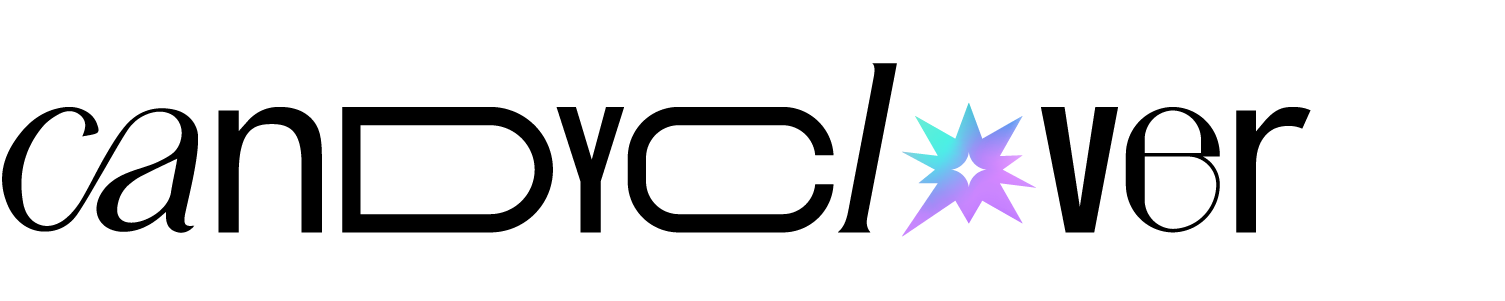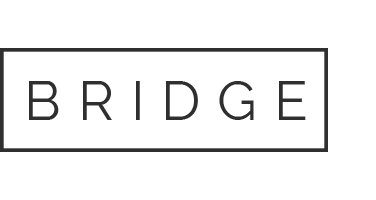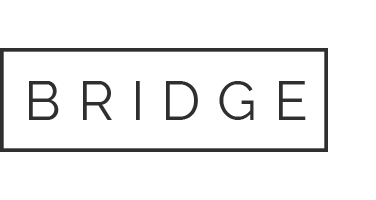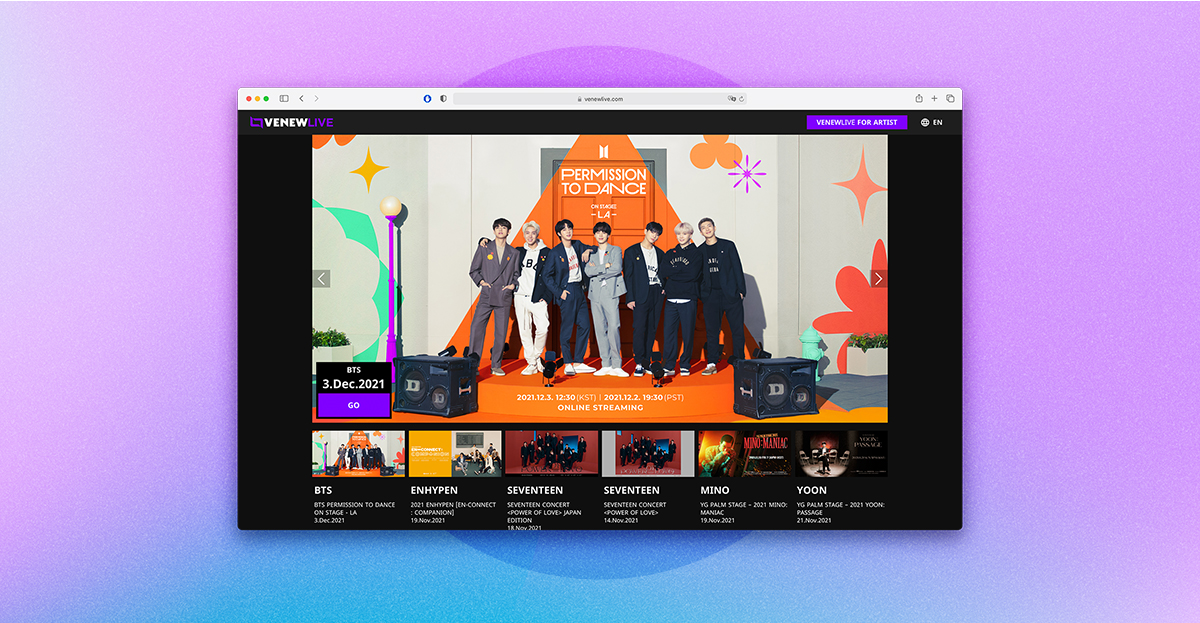
รวม FAQ เกี่ยวกับการสตรีมคอนเสิร์ตออนไลน์บน Venewlive
รวบรวมข้อมูลพื้นฐาน วิธีการ และคำแนะนำสำหรับการสตรีมคอนเสิร์ตออนไลน์บน Venewlive.com สำหรับชมคอนเสิร์ตออนไลน์ของ BTS และศิลปินจาก HYBE Labels
In This Content:
ประเภทบัตรพื้นฐานและแพ็กเกจพื้นฐาน
การรับชมรอบสด รอบรีรัน และรอบซาวด์เช็ก
ข้อจำกัดและวิธีแชร์แอคเคาต์อย่างปลอดภัย
วิธียืนยันบัตรก่อนชมคอนเสิร์ต
การชำระเงินทาง Weverse Shop เรตเงินวอน
วิธี Cast สตรีมด้วยสาย HDMI ขึ้น Smart TV
วิธี Chromecast ขึ้น Smart TV
วิธี AirPlay หรือ Sidecar ขึ้น Apple TV
การเปิดสตรีมจาก Browser บน Smart TV
ความเร็วอินเตอร์เน็ตในการรับชมระดับ 4K
ประเภทบัตรพื้นฐาน
- 4K Single-view: 1 มุมมองแบบ 4K
- HD Single-view: 1 มุมมอง HD
- HD Multi-view: 6 มุมมองแบบ HD แบ่งเป็น
- 1 มุมมองหลัก (CAM 1) + 5 มุมมองย่อย (CAM 2-6)
- ผู้ชมสามารถเลือกได้ว่าจะรับชมทั้ง 6 มุมมองพร้อมกัน หรือรับชมมุมมองใดมุมมองหนึ่งจาก CAM 1-6 เป็นมุมมองหลัก
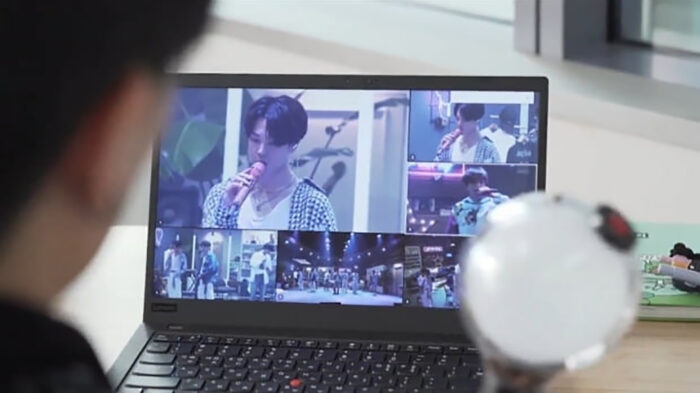
แพ็กเกจพื้นฐาน
- 4K Single-view + HD Multi-view จำกัดสำหรับสมาชิกอาร์มี่ออฟฟิเชียล
- HD Multi-view จำกัดสำหรับสมาชิกออฟฟิเชียล
- HD Single-view สำหรับบุคคลทั่วไป
ดังนั้น หากต้องการรับชมมาก 1 มุมมองหรือรับชมแบบ 4K จึงจะต้องชำระเงินเป็นสมาชิกอาร์มี่ออฟฟิเชียลเสียก่อน

การรับชมรอบสด รอบรีรัน และรอบซาวด์เช็ก
สตรีมคอนเสิร์ตออนไลน์ของ BTS ทุกคอนเสิร์ตสามารถรับชมได้ 2 รอบ ได้แก่
- รอบสด (วันแสดงจริง) 1 รอบ
- รอบรีรัน (ฉายซ้ำ) 1 รอบ
สำหรับรอบรีรันจะห่างจากรอบสดประมาณ 1 สัปดาห์ และไม่ว่าจะซื้อบัตรประเภทใดก็ตามที่รับชมได้มากกว่า 1 มุมมอง รอบรีรันจะฉายเพียง 1 มุมมองแบบ HD (HD Single-view) เพียงรอบเดียวเท่านั้น
นอกจากนั้นในคอนเสิร์ต BTS Permission to Dance on Stage ที่ผ่านมา มีรอบซาวด์เช็กให้รับชมก่อนการแสดงหลักเพิ่มเข้ามาด้วย โดยผู้ที่ซื้อบัตรสามารถรับชมซาวด์เช็กได้เพียง 1 มุมมองในรอบสดเท่านั้น (ไม่มีรีรัน)
- ซื้อแพ็กเกจบัตรประเภท HD Multi-view (รวมซาวด์เช็ก): รับชมซาวด์เช็กแบบ HD Single-view 1 มุมมอง
- ซื้อบัตรประเภท 4K Single-view + HD Multi-view (รวมซาวด์เช็ก): รับชมซาวด์เช็กแบบ 4K Single-view 1 มุมมอง
ปัจจุบัน สตรีมคอนเสิร์ตออนไลน์ที่ผ่านมาของ BTS ไม่มีรอบรีรันจำหน่ายต่างหาก หรือจำหน่ายในรูปแบบ VOD ที่สามารถรับชมได้ไม่จำกัด ยกเว้น BANG BANG CON The Live
ข้อจำกัดในการรับชม
1 แอคเคาต์ Weverse Shop สามารถล็อกอินชมคอนเสิร์ตได้พร้อมกันสูงสุด 2 เครื่อง หากมีการล็อกอินบนอุปกรณ์เครื่องที่ 3 เพิ่มเข้ามา ระบบจะทำการล็อกเอาต์อุปกรณ์เครื่องที่ 2 ออกอัตโนมัติ
หากมีการแชร์แอคเคาต์ Weverse Shop ร่วมกัน แนะนำขั้นตอนเพื่อความปลอดภัย ดังนี้
- ให้เจ้าของแอคเคาต์ Weverse Shop ผูกแอคเคาต์กับ Gmail และ Twitter
- เจ้าของแอคเคาต์ล็อกอินด้วย Gmail
- ผู้ร่วมแชร์แอคเคาต์ล็อกอินด้วยแอคเคาต์ Twitter ที่เจ้าของแอคเคาต์สร้างขึ้นมาสำหรับการแชร์แอคเคาต์โดยเฉพาะ
- ให้ตั้งค่าการล็อกอินแอคเคาต์ Twitter แบบ 2 ชั้น (2-Factor) ผ่านการส่งรหัส OTP ทาง SMS หรือผ่านแอปพลิเคชัน 3rd Party (เช่น Duo Mobile)
- เมื่อได้ตั้งค่า 2-Factor แล้ว ทุกครั้งที่ผู้ร่วมแชร์แอคเคาต์เข้าล็อกอิน ระบบจะส่งรหัส OTP ไปยังเบอร์ของเจ้าของแอคเคาต์ และเจ้าของแอคเคาต์จะต้องแจ้งรหัส 6 หลักกลับไป ผู้ร่วมแชร์ถึงจะล็อกอินได้สำเร็จ
- จากนั้นเมื่อสิ้นสุดคอนเสิร์ต หรือเจ้าของแอคเคาต์ไม่ต้องการแชร์แอคเคาต์แล้ว สามารถเข้าไปยกเลิก (Disconnect) แอคเคาต์ Twitter ที่ได้เชื่อมต่อเอาไว้ก่อนหน้า เพื่อไม่ให้ผู้ร่วมแชร์แอคเคาต์ล็อกอินเข้ามาได้อีกต่อไป
วิธียืนยันบัตรก่อนชมคอนเสิร์ต
- ไปที่ venewlive.com/concerts/bts-ptd-onstage/#/
- ล็อกอินเข้าระบบด้วยแอคเคาต์ Weverse Shop
- กดปุ่ม VALIDATE TICKET เพื่อยืนยันบัตร > เลือกยืนยันผ่านแอคเคาต์ Weverse Shop Global

- จากนั้นรอระบบยืนยันบัตร (Validating ticket) จนระบบแสดงข้อความยืนยันบัตรเรียบร้อย (Redeemed) เป็นอันเสร็จสิ้นขั้นตอน (ที่บัตรแสดงข้อความ Ticket confirmed)
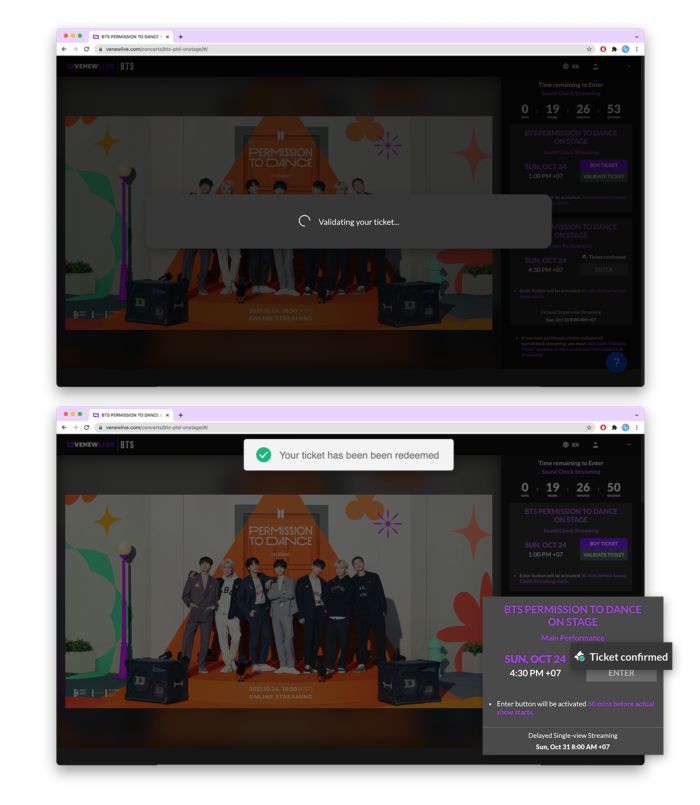
การชำระเงินทาง Weverse Shop
วิธีชำระเงินผ่านบัตรเครดิตเรตเงินวอน
- ไปที่เมนู More เลือกค่าเงินวอน ₩ (KRW)
- ที่ขั้นตอนชำระเงินเลือกจ่ายด้วยบัตรเครดิต
- เลือก Other Card
- เลือกประเภทบัตรเครดิต VISA หรือ Master
- กรอกเลขบัตร จากนั้นทำรายการต่อตามระบบของธนาคารผู้ออกบัตร
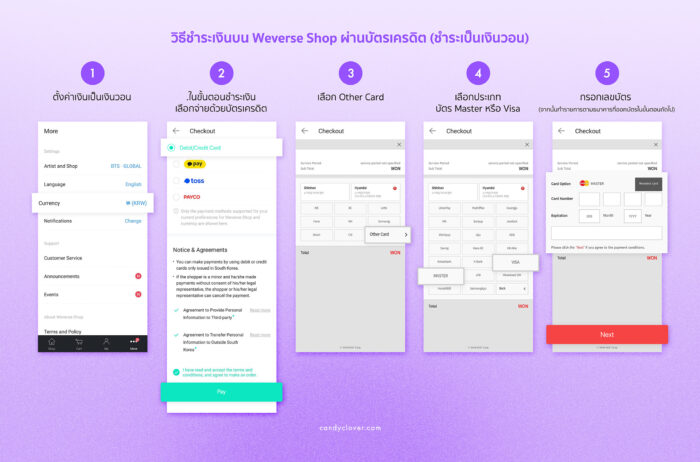
หรือเลือกชำระเงินด้วยบัตรเครดิตเสมือนจริง (WeCard ของแอปพลิเคชัน TrueMoney)
การ Cast สตรีมคอนเสิร์ตออนไลน์ขึ้น Smart TV
การ Cast หรือการแสดงผลหน้าจออุปกรณ์ที่ใช้รับชมคลิปวิดีโอ (ทั้งสมาร์ตโฟน, แท็บเล็ต และคอมพิวเตอร์) ไปยังจอแสดงผลอื่น ๆ เช่น Smart TV หรือจอมอนิเตอร์ สามารถทำได้ทุกประเภทบัตร โดยที่การ Cast ไม่ส่งผลต่อจำนวนอุปกรณ์ที่ล็อกอิน ดังนั้นหากผู้ใช้งานแชร์แอคเคาต์กัน (ล็อกอินพร้อมกันสูงสุด 2 เครื่อง) อุปกรณ์ทั้ง 2 เครื่องสามารถ Cast สตรีมคอนเสิร์ตขึ้น Smart TV ได้
วิธี Cast ด้วยสาย HDMI ขึ้น Smart TV (แนะนำ)
วิธีนี้เป็นการเปลี่ยน Smart TV ให้เป็นจอแสดงผลเพิ่มเติมจากคอมพิวเตอร์เครื่องหลักที่ใช้รับชมคอนเสิร์ต ทำการ Cast ได้โดยการต่อสาย HDMI จากคอมพิวเตอร์ไปยังเครื่อง Smart TV หรือ 4K TV
- สาย HDMI ที่รองรับ UHD/4K/2160P+ คือเวอร์ชั่น 1.4 ขึ้นไป (แนะนำ HDMI 2.0 ความเร็วสูง)
- สาย HDMI ที่รองรับ HD (1080P) คือเวอร์ชั่น 1.0 ขึ้นไป (แนะนำ HDMI 1.3 ความเร็วสูง)
ทั้งนี้ไม่ควรใช้สาย HDMI ที่ยาวจนเกินไป (ไม่ควรเกิน 5 เมตร) เพราะจะส่งผลต่อการส่งสัญญาณภาพและเสียง หรือหากใช้สาย HDMI เวอร์ชั่นต่ำหรือความเร็วค่ำ ก็จะส่งผลต่อความคมชัดเช่นกัน
วิธี Cast จาก Chrome (Chromecast) ขึ้น Smart TV
- ไปที่เมนู 3 จุด ( ⋮ )
- เลือก Cast > เลือกอุปกรณ์ Smart TV
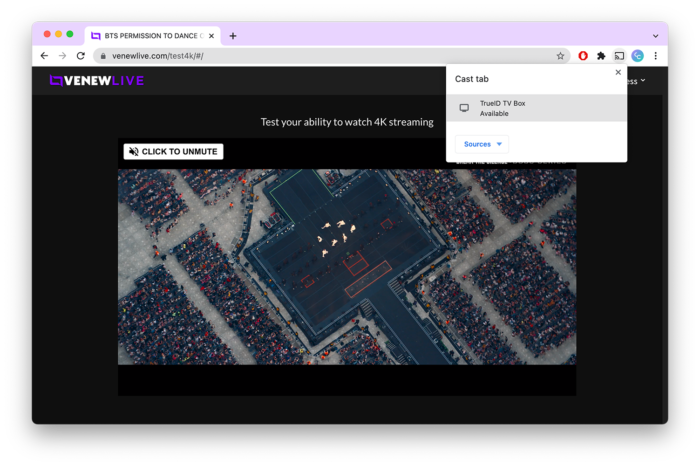
วิธี Cast ด้วย AirPlay หรือ Sidecar ขึ้น Apple TV
ตั้งค่า WiFi ให้อุปกรณ์ macOC และเครื่อง Smart TV เชื่อมต่อ WiFi ตัวเดียวกัน
- บนอุปกรณ์ iOS หรือ iPadOS เลือก AirPlay Mirroring แล้วใส่รหัส 4 ตัวจาก Apple TV

- บนอุปกรณ์ macOS
- ไปที่ Settings > เลือก AirPlay Display > เลือก Apple TV (ใส่รหัส 4 ตัวจาก Apple TV)
- ที่เมนูบาร์ Screen Mirroring หรือเมนู Display
- ต้องการสะท้อนจอเลือก Mirror Built-in Retina Display
- ต้องการแสดงผลแยกอีกจอ Use As Seperate Display

การเปิดสตรีมคอนเสิร์ตออนไลน์จาก Browser บน Smart TV
วิธีนี้ขึ้นอยู่กับรุ่นของ Smart TV และความเร็วของอินเตอร์เน็ตที่ใช้งาน แม้จะใช้ Smart TV รุ่นใหม่ ๆ ที่รองรับ UHD/4K แต่หากความเร็วอินเตอร์เน็ตไม่เพียงพอ ก็จะทำให้ไม่สามารถเปิดสตรีมจาก Browser บน Smart TV ได้เช่นกัน หรือความคมชัดอาจดร็อปลงจาก UHD/4K (2160P) เหลือ HD (1080P) เป็นต้น ทางเลือกที่ดีที่สุดจึงเป็นการเสียบสาย HDMI
ลิงก์ทดสอบสตรีมความคมชัดระดับ 4K: venewlive.com/test4k/#/
ความเร็วอินเตอร์เน็ตในการรับชมระดับ 4K
- รับชมแบบ HD ควรใช้อินเตอร์เน็ตที่ความเร็ว 20 Mbps หรือสูงกว่า
- รับชมแบบ UHD (4K) ควรใช้อินเตอร์เน็ตที่ความเร็ว 30 Mbps หรือสูงกว่าเท่านั้น
แพ็กเกจที่แนะนำ
- AIS Fibre แพ็กเกจ POWER4 Mini
- 200/200 Mbps 399 บาท/เดือน
- 300/300 Mbps 429 บาท/เดือน
- True Fibre
แปลและเรียบเรียงข้อมูลโดย CANDYCLOVER
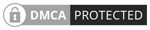
ทาง CANDYCLOVER มีความยินดีหากผู้อ่านเล็งเห็นประโยชน์ของคอนเทนต์นี้ และต้องการนำไปประกอบเอกสารหรือสื่อทางการศึกษา เผยแพร่ต่อบนโซเชียลมีเดีย รวมถึงนำไปผลิตของที่ระลึก เช่น Giveaway สำหรับแจกฟรี มิใช่การจัดจำหน่าย
หากต้องการนำข้อมูลไปใช้อ้างอิง กรุณาติดต่อทางอีเมลล์ bts.candyclover@gmail.com และรอการตอบกลับที่ระบุว่าอนุญาตแล้วเท่านั้น ยกเว้นกรณีการนำข้อมูลที่ “แปล เรียบเรียง หรือจัดทำโดย CANDYCLOVER” ไปรีโพสต์ ทำซ้ำ ดัดแปลง แก้ไข นำไปใช้ในเชิงพาณิชย์ รีโพสต์บนแฟนเพจ เว็บไซต์ หรือเว็บบอร์ด ที่มิใช่แพลตฟอร์มของ CANDYCLOVER พร้อมใส่เครดิตเองโดยที่ยังไม่ได้รับอนุญาต รวมถึงนำไปเป็นคอนเทนต์ทางสื่อโทรทัศน์ หรือกระทำการใด ๆ ก็ตามที่เข้าข่ายแอบอ้างผลงาน หากพบเห็นจะดำเนินคดีทางกฎหมายให้ถึงที่สุด
หากท่านชื่นชอบคอนเทนต์ที่ CANDYCLOVER นำเสนอ สามารถให้การสนับสนุนพวกเราได้ง่าย ๆ เพียง 1.) ไม่สนับสนุนแอคเคาต์ที่แอบอ้างข้อมูลที่แปลโดย CANDYCLOVER 2.) รีพอร์ตแอคเคาต์ดังกล่าวผ่านระบบของแพลตฟอร์มที่ท่านพบเห็นโพสต์ที่เข้าข่าย โดยเลือกหัวข้อ “ละเมิดลิขสิทธิ์” 3.) สนับสนุนค่ากาแฟทาง Ko-fi หรือ Patreon